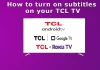Recentemente, entre os inúmeros mensageiros, há um outro – Slack para comunicação corporativa. Ele é posicionado pelos desenvolvedores como o “assassino do Skype”, pois adotou várias características populares deste programa. Agora o mensageiro está atraindo cada vez mais interesse em seu segmento, mas os usuários potenciais gostariam de saber mais sobre suas características.
O slack permite que você se comunique com funcionários da mesma empresa, levando em conta todas as características básicas de tal comunicação – é isso que este programa é, para dizer de forma sucinta. Existem canais públicos para discutir temas comuns a todos, assim como grupos locais e a possibilidade de enviar mensagens privadas.
No mensageiro você pode compartilhar vários arquivos, ele é equipado com um conveniente mecanismo de busca, para que você possa encontrar rapidamente os materiais que precisa. Ele suporta o popular armazenamento em nuvem Dropbox, Google Drive, Google Docs, Twitter, e muitas outras aplicações.
Portanto, se você é novo no Slack, aqui está como editar ou apagar lembretes recorrentes no Slack.
O que é um lembrete em Slack
Caso você tenha muito o que fazer, você pode muito bem esquecer algo que precisava fazer. Os lembretes de folga são a melhor maneira de ajudar sua equipe e outros a lembrar de reuniões pessoais, tarefas de trabalho, aniversários e outros eventos, dando assim à equipe e a seus membros a capacidade de fazer as coisas exatamente quando elas forem necessárias.
Lembretes recorrentes são lembretes frouxos que já estão definidos com data e hora e devem aparecer várias vezes, lembrando a equipe ou membros da equipe de uma tarefa, evento ou atividade que precisa ser feita.
Recordar ou colocar lembretes em Slack é fácil o suficiente. Embora a definição de um lembrete exija seguir a ordem correta dos comandos, na verdade é simples. Depois de adicionar comandos em três partes, Slack lembra o proprietário ou membro do canal com o texto do lembrete da ação dada e no momento designado. Você pode adicionar um lembrete ao Slack de várias maneiras.
Como definir um lembrete em Slack usando o comando slash
Se você quiser definir um lembrete em Slack usando o comando slash, você tem que seguir estes passos:
- Antes de mais nada, entre em sua conta Slack.
- Em seguida, digite o comando “/remind” no campo para comentários. Automaticamente, uma mensagem pop-up aparecerá na tela, detalhando como o comando deve ser estruturado.
- Depois disso, execute o comando “/remind [@someone ou #channel] [what] [when]”, especificando para quem você está definindo o lembrete.
- Finalmente, pressione “Enter” e uma mensagem de aprovação do lembrete aparece com a data e a hora do lembrete.
Na tela, você encontrará botões para visualizar lembretes que você já definiu e para excluir lembretes que não lhe interessam mais. Quando você tiver lembretes ativos, o ícone irá notificá-lo sobre isso. Você também pode marcar um lembrete como concluído, apagá-lo ou colocá-lo de lado.
Como criar um lembrete em Slack a partir do menu de atalhos
Se você quiser criar um lembrete em Slack a partir do menu de atalhos, você tem que seguir estes passos:
- Abra o menu de atalhos em seu canal e localize o ícone de luz na tela.
- Aqui, selecione os três pontos verticais ao lado da mensagem para criar um lembrete para essa mensagem.
- Depois disso, digite “/remind” e depois crie um lembrete personalizado. Certifique-se de preencher os campos de hora e data antes de clicar em “criar lembrete”, pois o Slackbot irá pré-ajustar o lembrete para as 9 da manhã na data de sua escolha.
Seguindo este método, você também pode enviar lembretes semelhantes para outros membros do canal.
Como apagar um lembrete em Slack
Se você quiser apagar um lembrete em Slack, você pode seguir estes passos:
- A princípio, digite o comando “/remind list” na caixa de mensagens e clique em “Enviar”.
- Isto lista todos os lembretes em seu perfil e você precisa clicar no botão “Delete”.
A lista contém lembretes incompletos, próximos e passados. Se você optar por marcar um lembrete como concluído, clique na opção apropriada ao lado desse lembrete.